Ứng dụng Tệp là trình quản lý tệp gốc trên iPhone và iPad. Nhưng vì là Apple, hãng đã đảm bảo làm cho ứng dụng này nổi bật so với đám đông bằng cách cung cấp hỗ trợ cho các ứng dụng lưu trữ đám mây của bên thứ ba như Google Drive, Dropbox, v.v. Vậy ngoài điều này, bạn có thể làm gì với ứng dụng Tệp? Chà, câu trả lời cho điều đó nằm trong hướng dẫn này. Vì vậy, hãy khởi chạy ứng dụng Tệp trên iPhone hoặc iPad của bạn và tham gia cùng chúng tôi khi chúng tôi khám phá mọi tính năng của ứng dụng và cách sử dụng chúng.
Bạn có thể truy cập các tệp sau từ ứng dụng Tệp
Đây là các tệp mà bạn có thể truy cập từ ứng dụng Tệp:
Tệp trên iPhone, iPad hoặc iPod touch. Tài liệu Trang, Số và Bài phát biểu trên ổ iCloud. từ các ứng dụng và dịch vụ đám mây khác, chẳng hạn như Dropbox, OneDrive, Adobe Creative Cloud, Google Drive, v.v.
Điều này có thể khiến bạn ngạc nhiên, nhưng ứng dụng Tệp không hỗ trợ thư viện ảnh của iPhone. Chúng tôi đã đề cập đến các bước cho điều đó trong một trong các phần sau.
Cho phép truy cập vào các ứng dụng của bên thứ ba trong Tệp
Theo mặc định, ứng dụng Tệp không có quyền truy cập vào một số định dạng tệp nhất định bên trong iPhone của bạn. Tôi đoán Apple đã quá coi trọng việc bảo vệ quyền riêng tư của người dùng. Vì vậy, để truy cập tệp của các ứng dụng này, bạn cần:
Mở ứng dụng Tệp trên iPhone của bạn. Nhấn vào Duyệt qua .
Để đảm bảo bạn đang sử dụng trang chính của Duyệt, chạm vào Duyệt lại. Chọn biểu tượng ba chấm từ trên cùng bên phải. Bây giờ, chạm vào Chỉnh sửa. Chuyển đổi trên các ứng dụng bạn muốn cấp quyền truy cập và nhấn vào Xong . 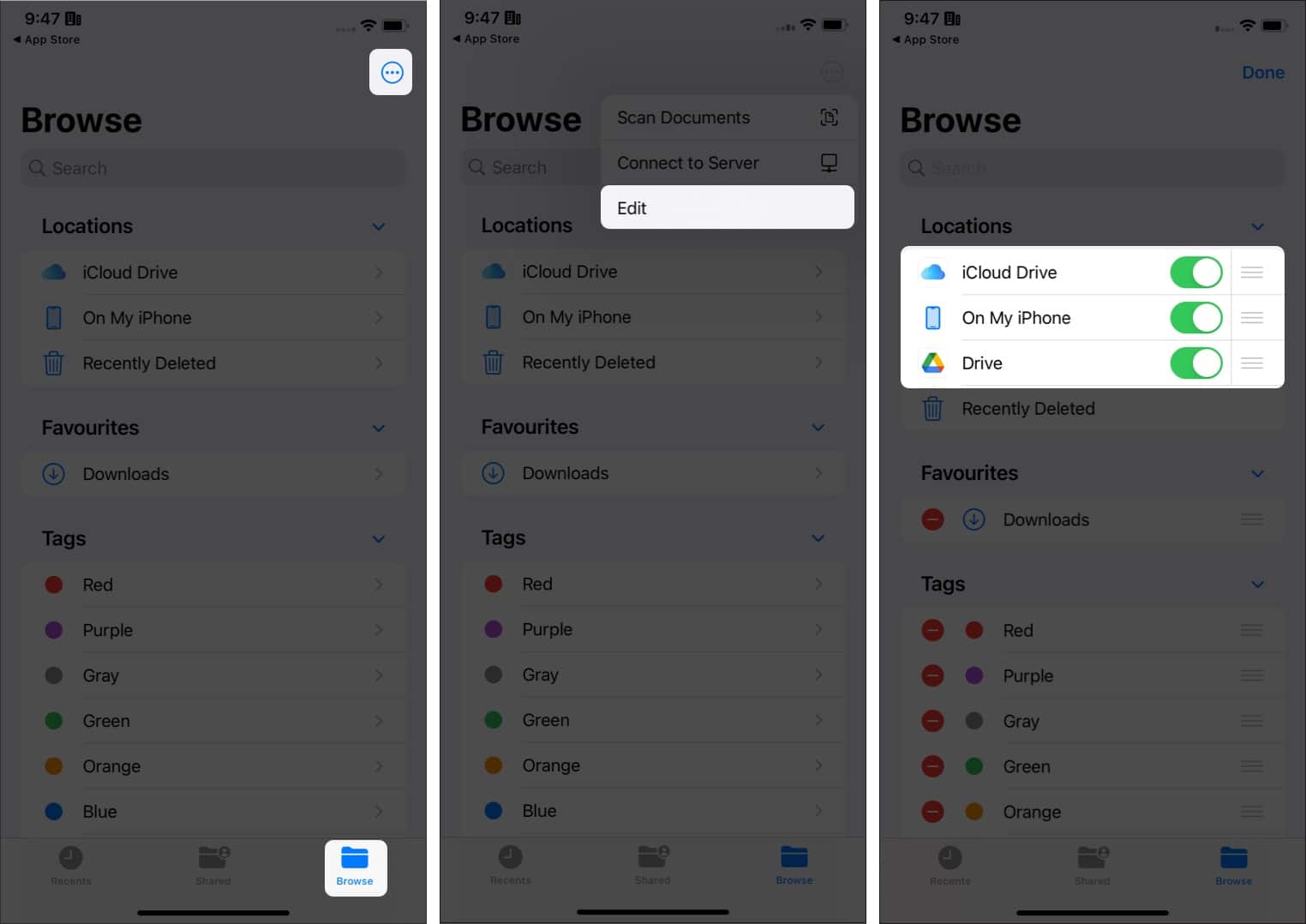
Kiểm tra các tệp được lưu trữ cục bộ trên iPhone hoặc iPad
Vì mục đích chính của ứng dụng Tệp là để xem các tài liệu bên trong iPhone hoặc iPad của bạn, đây là cách bạn có thể xem các tệp trên iPhone của bạn:
Mở Tệp và chạm vào Duyệt Tiếp theo, chạm vào Trên điện thoại của tôi .
Nếu bạn không thấy tùy chọn cho Trên iPhone của tôi, hãy làm theo các bước như đã đề cập ở trên và bật Trên iPhone này .
Lưu các mục vào Tệp app
Bạn cũng có thể sử dụng ứng dụng Tệp để lưu tệp vào iPhone của mình và sau đó truy cập chúng. Đây là cách bạn có thể thực hiện.
Lưu tệp trên iPhone hoặc iPad
Giả sử bạn đã thấy một hình ảnh thú vị trên Safari hoặc muốn lưu tài liệu vào iPhone của bạn. Làm thế nào bạn có thể lưu nó vào Tệp? Việc này khá đơn giản nếu bạn làm theo các bước sau:
Nhấn vào nút Chia sẻ , chọn Lưu vào Tệp Chọn vị trí và nhấn Lưu . >. 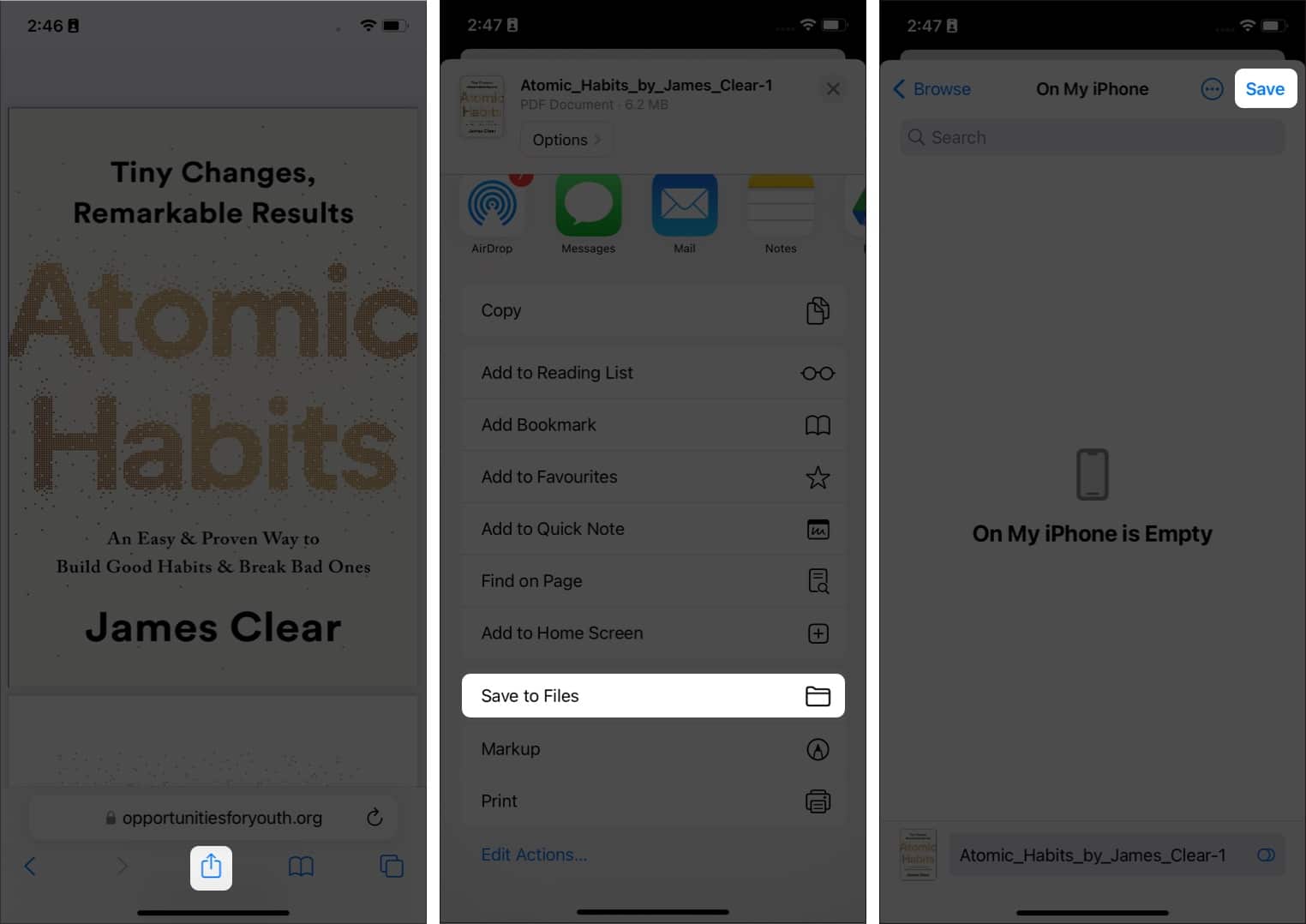
Lưu ảnh từ ứng dụng Ảnh vào Tệp
Mở ảnh bạn muốn chia sẻ, chạm vào nút Chia sẻ Cuộn xuống và nhấn Lưu vào Tệp
>. Chọn vị trí và chạm vào Lưu .
Kết nối thiết bị bên ngoài với ứng dụng Tệp
Ngoài việc truy cập tệp từ iPhone và bộ nhớ đám mây, ứng dụng Tệp cũng có thể đọc các thiết bị bên ngoài. Tất cả những gì bạn phải làm là kết nối thiết bị bên ngoài với iPhone hoặc iPad của mình, sau đó bạn sẽ thấy nó trong Vị trí trong ứng dụng Tệp.
Tạo thư mục mới
Bạn cũng có thể tạo các thư mục bên trong ứng dụng và sau đó di chuyển chúng. Đối với những người đang thắc mắc về cách tạo thư mục trên iPhone, đây là cách bạn có thể thực hiện điều đó.
Khởi chạy ứng dụng Tệp và nhấn vào Duyệt qua .
Đảm bảo rằng bạn đang trên trang Duyệt chính bằng cách nhấn lại. Tiếp theo, mở iCloud Drive hoặc Trên iPhone của tôi. Bây giờ, chạm và giữ một vùng trống. Một menu ngữ cảnh sẽ bật lên. Chạm vào Thư mục mới. Đặt tên cho thư mục và chạm vào Xong . 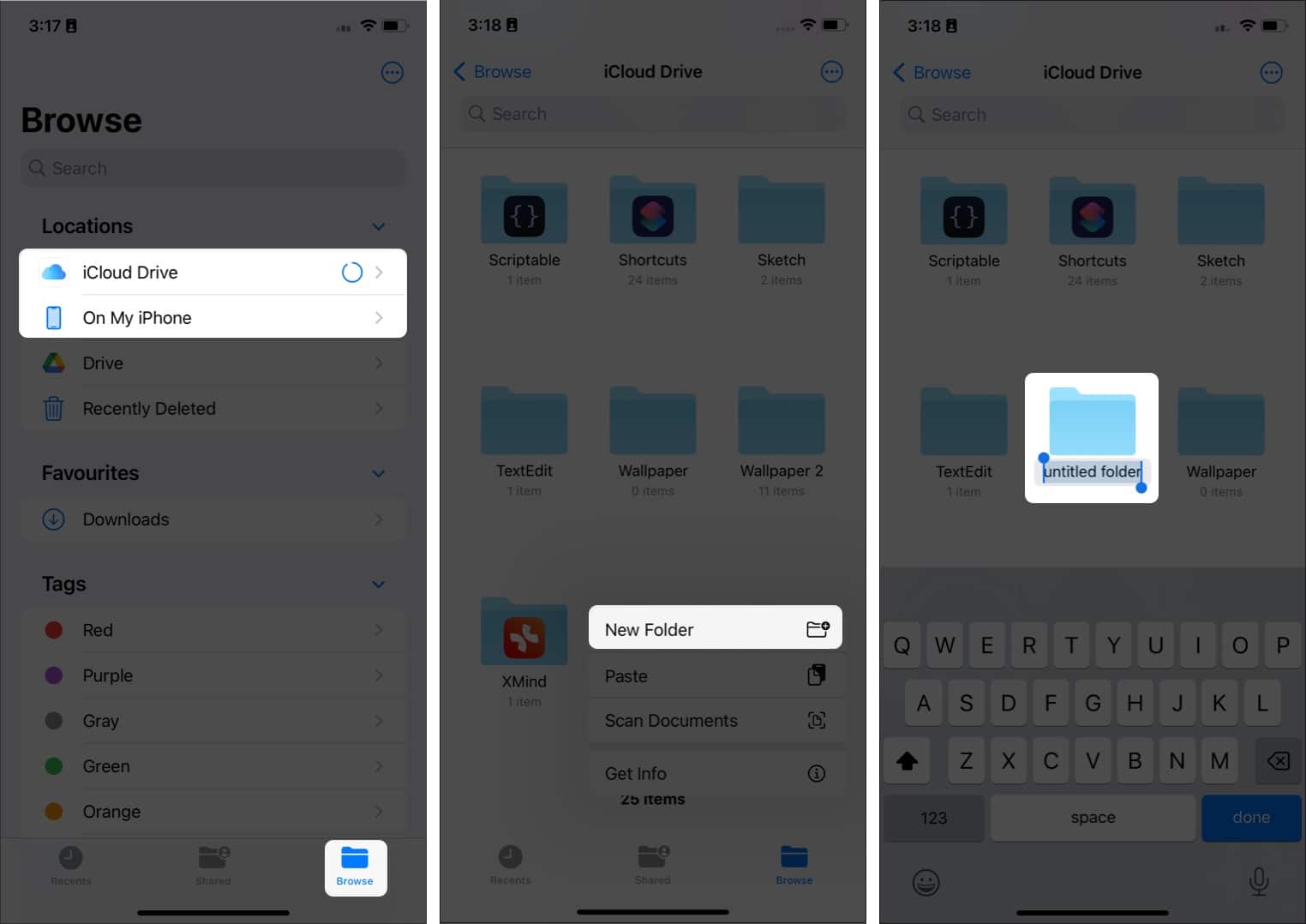
Bạn cũng có thể nhấn vào ba dấu chấm ở trên cùng và chọn Thư mục mới để tạo một thư mục.
Di chuyển tài liệu
Mở thư mục từ nơi bạn muốn di chuyển. Chạm và giữ tệp bạn muốn di chuyển, chọn Di chuyển Chọn vị trí và chạm vào Di chuyển .
Nếu bạn đang di chuyển tệp từ iCloud sang Trên iPhone của tôi, tệp đó sẽ là Sao chép
Cách sử dụng kéo và thả để di chuyển tệp
Một tính năng tuyệt vời khác của ứng dụng Tệp là tùy chọn kéo và thả. Tất cả những gì bạn phải làm là chạm và giữ tệp cho đến khi nó nhấc lên. Sau đó, chạm và giữ một lần nữa, sau đó kéo và thả vào nơi bạn muốn lưu tệp.
Di chuyển nhiều tài liệu cùng lúc trong ứng dụng Tệp theo cách thủ công
Mở <Ứng dụng strong> Tệp → Duyệt . Đi tới vị trí từ nơi bạn muốn di chuyển tệp. Chạm vào ba dấu chấm ở góc trên cùng bên phải và chạm vào Chọn Bây giờ chọn tệp để di chuyển. Chạm và giữ bất kỳ tệp nào và chọn Di chuyển (x) mục . Điều hướng đến vị trí và nhấn Di chuyển .
Nếu bạn đang chuyển từ iCloud sang Trên iPhone của tôi, nó sẽ là Sao chép . 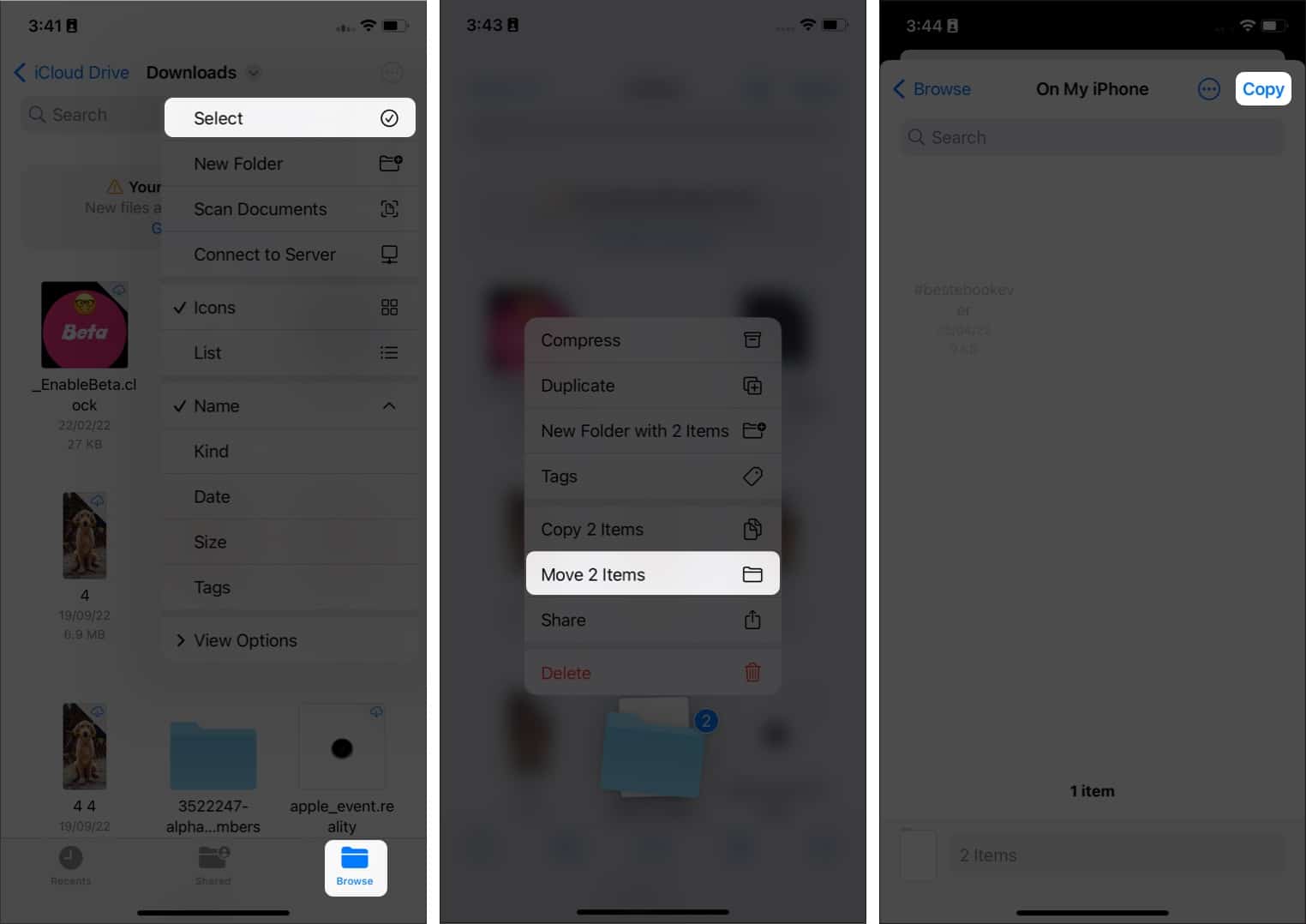
Tạo Sao y
Mở ứng dụng Tệp , chạm vào Duyệt qua . Chuyển đến vị trí chứa tệp mong muốn của bạn. Chạm và giữ tệp bạn muốn sao chép. Chọn Sao y . 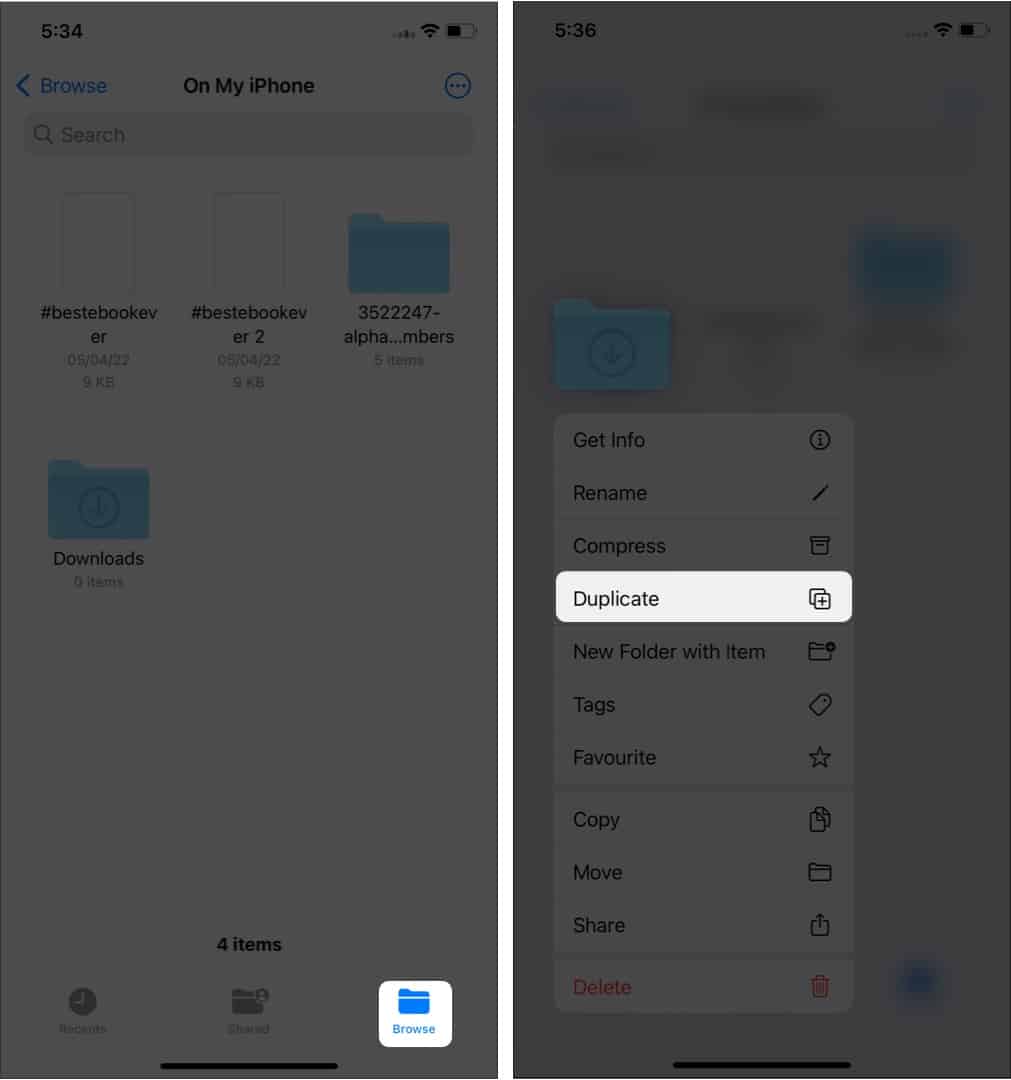
Một tệp khác sẽ được tạo với cùng tên, ngoại trừ nó sẽ có một số bên cạnh để cho biết rằng đó là bản sao của tệp gốc.
Sao chép nhiều tài liệu cùng một lúc
Mở Tệp → Duyệt → vị trí nơi chứa các tệp bạn muốn sao chép. Chạm vào ba dấu chấm ở góc trên cùng bên phải và chọn Chọn Tiếp theo, chọn tất cả các tệp sẽ được sao chép. Chạm vào biểu tượng có bốn hình vuông với dấu cộng ở dưới cùng.
Các bản sao của tệp đã chọn sẽ được tạo. Các tệp này sẽ có từ ‘2’ ở cuối tên tệp. (Tên tệp sẽ phụ thuộc vào số lần bạn đã sao chép.)
Tìm kiếm tệp hoặc thư mục trong ứng dụng Tệp
Sẽ không dễ dàng để tìm đúng tệp mà bạn muốn tìm nếu có nhiều tệp. Vì vậy, đây là cách bạn có thể tìm kiếm trong ứng dụng Tệp:
Mở ứng dụng Tệp , chạm vào thanh tìm kiếm ở trên cùng. Bây giờ, hãy nhập cụm từ tìm kiếm và nhấn vào Tìm kiếm .
Tạo thư mục Yêu thích
Nếu có nhiều tệp trên iPhone của bạn, tốt nhất nên đánh dấu những tệp quan trọng làm mục yêu thích để bạn không phải nhìn xung quanh hoặc thậm chí tìm kiếm vào lần tiếp theo bạn muốn chúng. Dưới đây là cách bạn có thể đánh dấu các tệp là mục yêu thích trong ứng dụng Tệp:
Mở ứng dụng Tệp → Duyệt qua . Chọn vị trí ở đâu thư mục là. Chạm và giữ thư mục bạn muốn đánh dấu là Yêu thích, chọn Yêu thích . 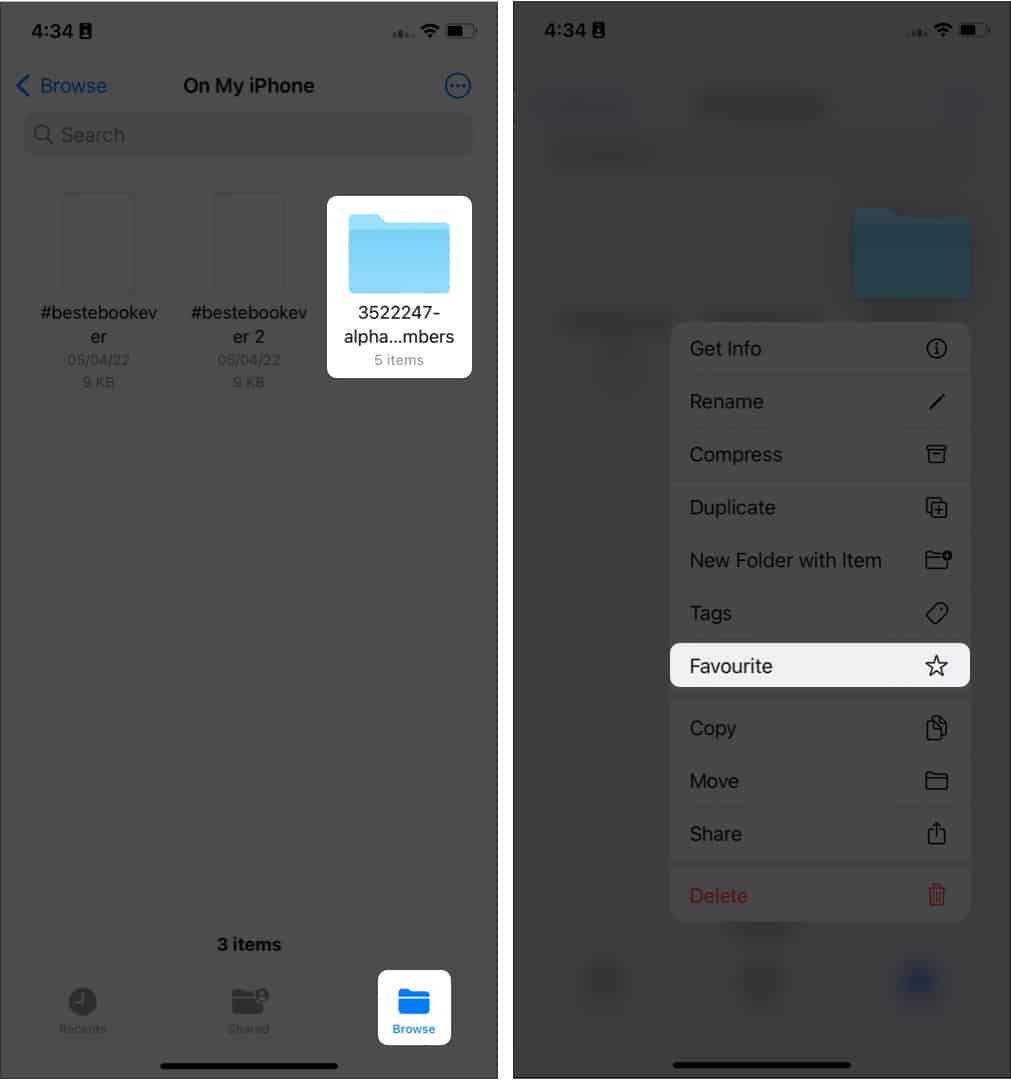
Đó là nó! Bây giờ, bạn sẽ thấy thư mục đã chọn trong phần Mục ưa thích trên trang Duyệt qua.
Xóa thư mục khỏi Mục ưa thích
Không một người có thể là yêu thích của ai đó mỗi ngày. Đó cũng là trường hợp tương tự đối với những thư mục bạn đã đánh dấu là mục yêu thích. Đã đến lúc xóa chúng khỏi danh sách yêu thích của bạn. Đây là cách thực hiện:
Mở Tệp . Chạm vào Trình duyệt . Dưới Mục yêu thích , vuốt sang trái thư mục mà bạn muốn xóa. Sau đó, nhấn vào Xóa .
Bạn có thể vuốt sang trái từ đầu này sang đầu khác để xóa trực tiếp. 
Bạn cũng có thể chạm và giữ thư mục. Chọn Xóa để xóa chúng khỏi Mục yêu thích.
Xem các tệp đã truy cập gần đây
Mở ứng dụng Tệp . trên Gần đây .
Từ đây, bạn có thể xem các tệp gần đây mà bạn đã truy cập thông qua ứng dụng Tệp. Bạn có thể sắp xếp chế độ xem bằng cách chạm vào bốn hình vuông ở trên cùng và chọn tùy chọn bạn chọn.
Chia sẻ tài liệu hoặc thư mục từ ứng dụng Tệp
Mở Tệp → Duyệt → vị trí nơi tệp được chia sẻ. Chạm và giữ tài liệu. Nhấn Chia sẻ . Chọn một tùy chọn từ Trang tính Chia sẻ. 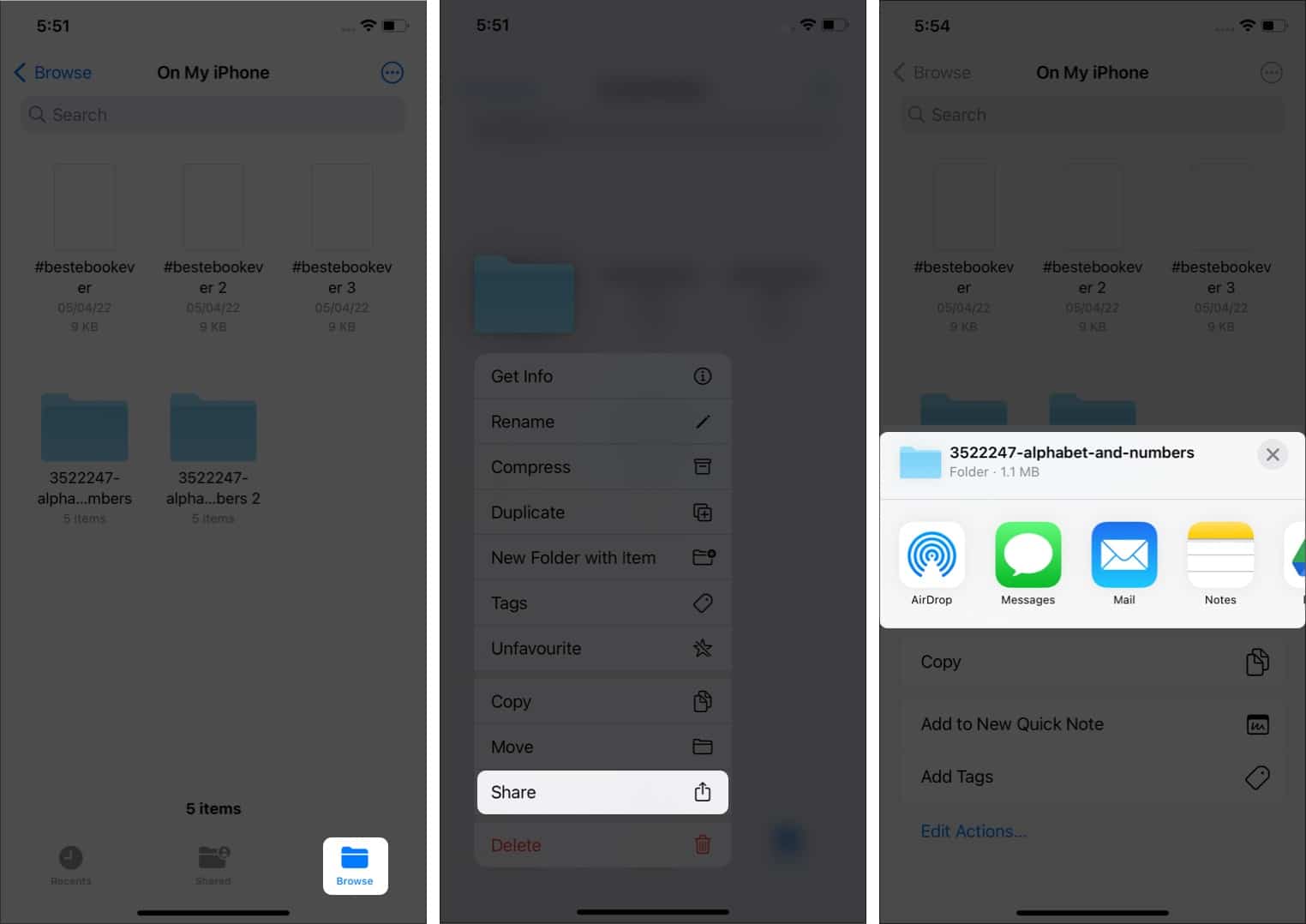
Tới chia sẻ nhiều Tài liệu và Thư mục trong Ứng dụng Tệp, chạm vào ba dấu chấm và chọn Chọn . Sau đó, chọn tất cả các tệp, chạm vào nút Chia sẻ và chọn cách bạn muốn chia sẻ tệp.
Mở Tệp → Duyệt qua > → vị trí của tệp bạn muốn thêm thẻ. Chạm và giữ tệp và chọn Thẻ. Chọn thẻ màu hoặc chọn Thêm thẻ mới . Nhấn vào Xong. 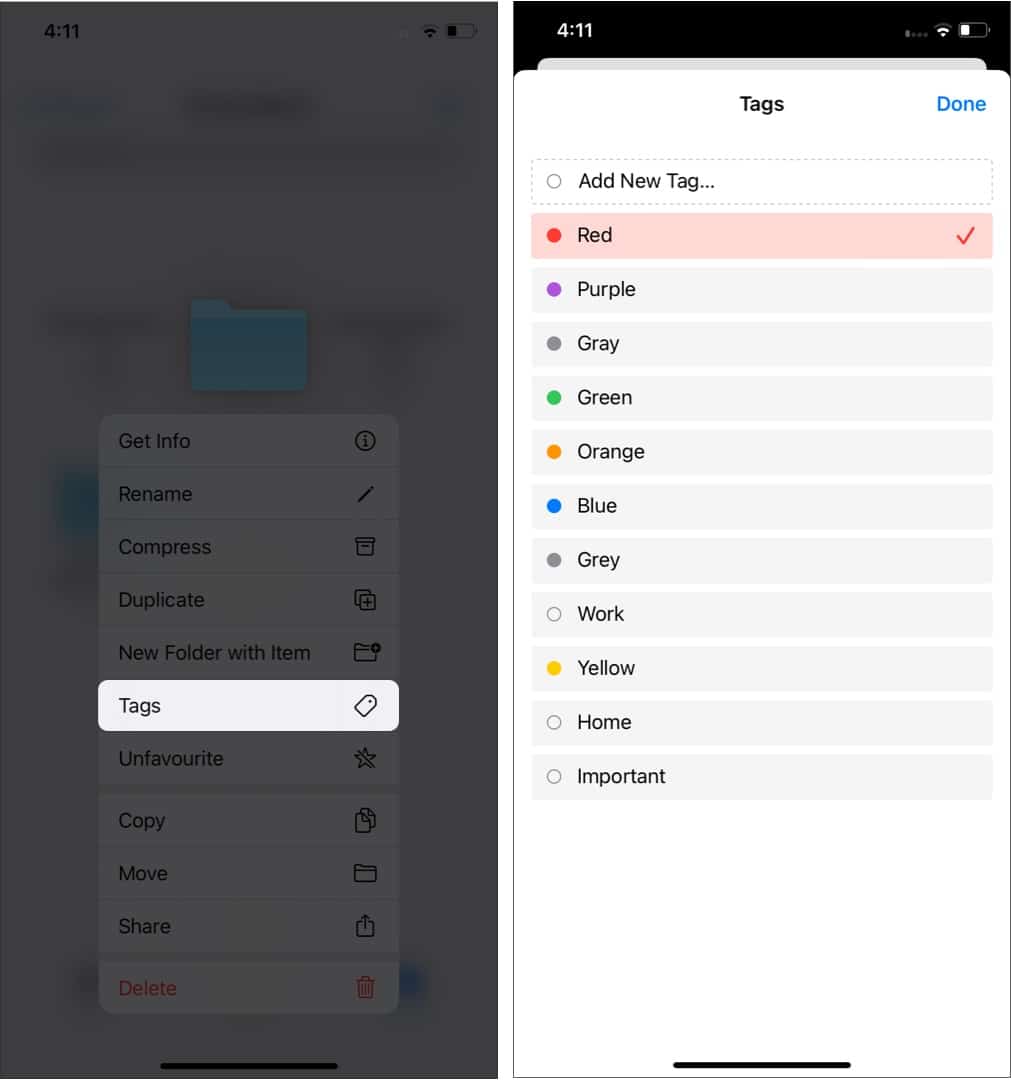
Thêm thẻ cho nhiều tệp
Mở vị trí chứa tệp. Nhấn vào ba dấu chấm ở góc trên cùng bên phải.Bây giờ, chọn Chọn và chọn tệp bạn muốn thêm thẻ. Bây giờ, hãy nhấn vào ba dấu chấm ở góc dưới cùng bên phải và chọn Thẻ .
Bạn cũng có thể nhấn và giữ một trong các tệp và chọn Thẻ .
Để tìm các tệp được gắn thẻ, hãy đi tới Duyệt qua và nhấn vào thẻ mà bạn đã thêm vào tệp và bạn sẽ thấy nó ở đó.
Tùy chỉnh thẻ trong ứng dụng Tệp
Ngoài việc thêm thẻ, bạn cũng có thể tùy chỉnh thẻ của các ứng dụng đó. Vì điều này cần khá nhiều lời giải thích, chúng tôi đã chuẩn bị một hướng dẫn chi tiết về cách tùy chỉnh thẻ trong ứng dụng Tệp. Ở đây, chúng tôi đã đề cập đến cách bạn có thể thêm, xóa hoặc thậm chí thay đổi các thẻ trong ứng dụng Tệp.
Xóa tài liệu
Mở Tệp → Duyệt qua → vị trí của tệp Chạm và giữ một tệp → chọn Xóa .
Để xóa vĩnh viễn các tệp:
Đi tới Duyệt qua → Đã xóa gần đây . Nhấn và giữ tệp và chọn Xóa ngay bây giờ . Xác nhận bằng cách chọn Xóa .
Xóa nhiều tài liệu
Mở tab Tệp → tab Duyệt → vị trí nơi bạn có nhiều tệp để xóa. Chạm vào ba dấu chấm từ góc trên bên phải và chạm vào Chọn Bây giờ, chọn tệp. Chạm vào biểu tượng xóa ở hàng dưới cùng.
Để xóa vĩnh viễn nhiều tệp:
Mở Tệp và nhấn vào Duyệt qua. Nhấn vào Đã xóa gần đây trong Vị trí. Bây giờ, nhấn và giữ tệp, sau đó chọn Xóa Xác nhận bằng cách chọn Xóa .
Khôi phục các mục đã xóa gần đây trong ứng dụng Tệp
Hãy chấp nhận điều đó, cuộc sống là một mớ hỗn độn và chúng tôi sẽ không thể khôi phục những khoảnh khắc với những người đã ra đi mãi mãi. Nhưng ít nhất bạn có thể khôi phục các tài liệu đã xóa từ ứng dụng Tệp. Đây là cách thực hiện:
Mở Tệp và nhấn vào Duyệt qua. Nhấn vào Đã xóa gần đây trong Vị trí. Bây giờ, nhấn và giữ tệp rồi chọn Khôi phục.
Khôi phục nhiều mục
Mở Tệp và chạm vào Duyệt → Gần đây Đã xóa . Chạm vào ba dấu chấm ở góc trên cùng bên phải. Bây giờ, chạm vào Chọn và chọn tệp. Sau đó, nhấn vào Khôi phục . 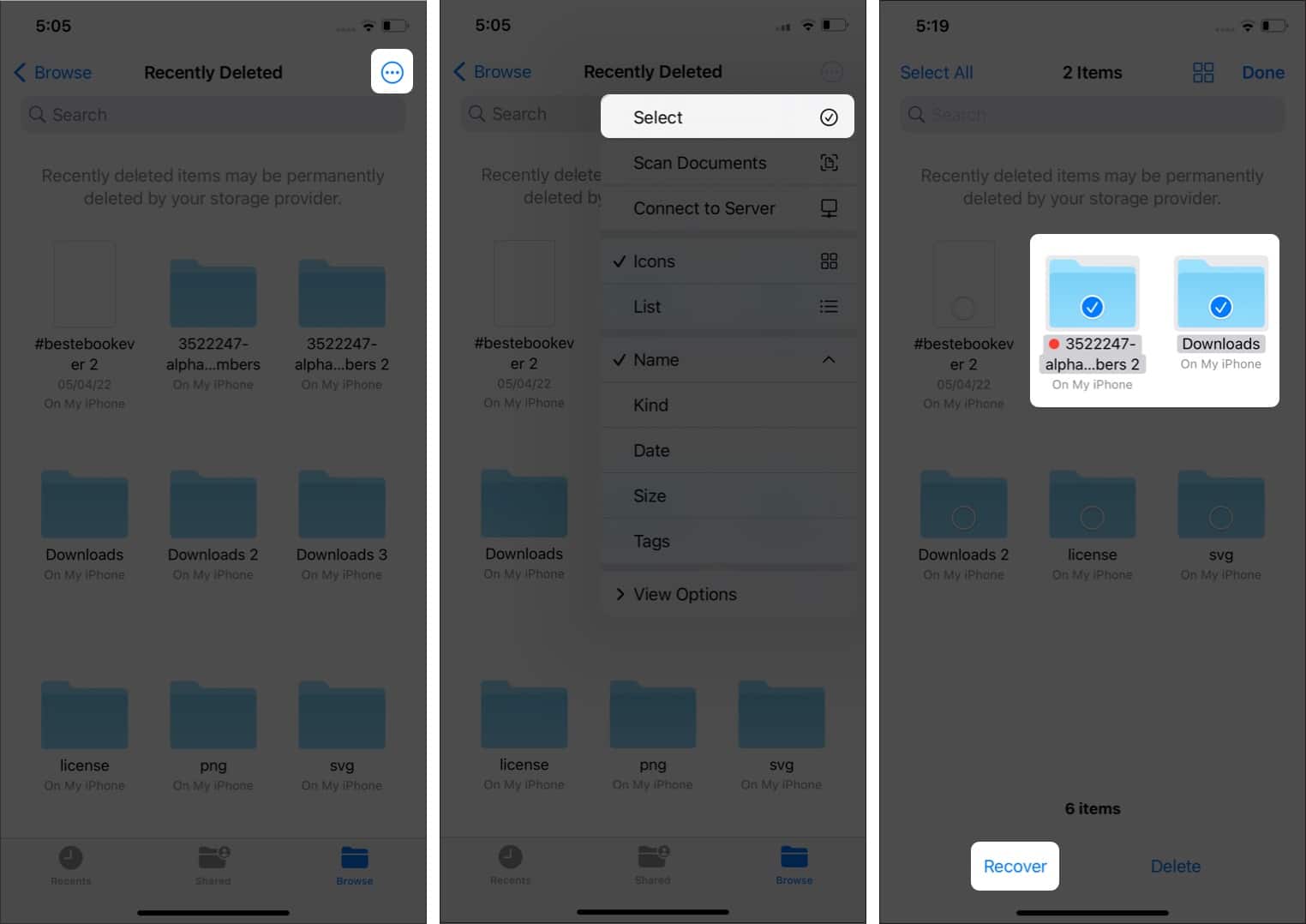
Bạn có thể sử dụng công cụ đánh dấu trên một số loại tệp nhất định trong ứng dụng Tệp để tô màu và vẽ. Ví dụ: bạn có thể thêm chữ ký, văn bản, kính lúp, phác thảo, vẽ trên hình ảnh và PDF. Đối với điều này:
Mở ứng dụng Tệp và mở một tệp. Chạm vào biểu tượng bút chì tròn từ dưới cùng bên phải. Chọn công cụ bạn chọn và bạn có thể làm những gì bạn muốn. với họ. Sau đó, chạm vào Xong để hoàn tất. 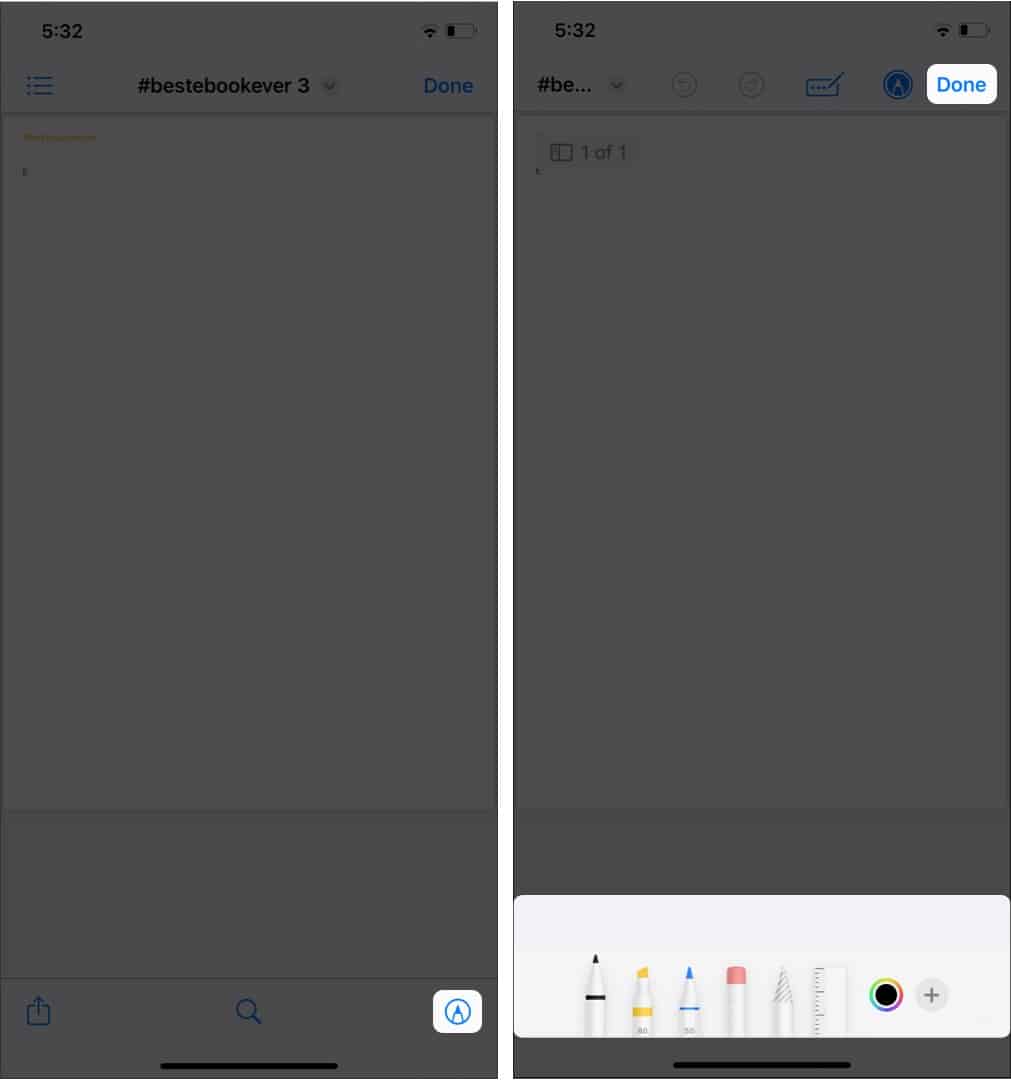
Zip và giải nén tệp trên iPhone
Thật dễ dàng để nén và giải nén các tệp trong ứng dụng Tệp. Bạn có thể tìm hiểu thêm về nó ở đây với ảnh chụp màn hình thích hợp. Nhưng xin lưu ý rằng ứng dụng Tệp sẽ không thể mở các tệp được mã hóa và bảo vệ bằng mật khẩu.
Sử dụng phím tắt trong ứng dụng Tệp
Bạn có thể nhanh chóng thực hiện các tác vụ của bạn bằng phím tắt nếu bạn đã ghép nối thiết bị của mình với bàn phím vật lý. Xem qua hướng dẫn của chúng tôi để tìm hiểu cách sử dụng phím tắt trong ứng dụng Tệp trên iPad.
Vậy là xong!
Phù! Đó là một chuyến đi dài, phải không? Tuy nhiên, với hướng dẫn chi tiết này, tôi hy vọng bạn có thể hiểu tất cả các tính năng bạn có thể sử dụng với ứng dụng Tệp. Nếu bạn vẫn có bất kỳ nghi ngờ hoặc thắc mắc nào, hãy cho tôi biết trong phần nhận xét.
Đọc thêm :
